Abilita una modalità di visualizzazione per tutte le cartelle in Esplora risorse
- Categoria: Esercitazioni
Windows Explorer in Vista e Windows 7 utilizza diversi modelli di cartelle per presentare i file e le cartelle all'utente. Ad esempio, una cartella con la maggior parte delle immagini viene visualizzata utilizzando il modello di immagine, una con i video che utilizzano il modello video e le cartelle in cui non è possibile determinare un tipo dominante utilizzano il modello di visualizzazione generale. Le visualizzazioni delle cartelle possono cambiare da un giorno all'altro, ad esempio spostando 20 immagini in una cartella con cinque file di testo, che di solito cambia la modalità di visualizzazione sul modello di immagine.
Questo può creare confusione e richiede alcune modifiche alla modalità di visualizzazione manuale di volta in volta per passare alla modalità di visualizzazione desiderata. Come accennato in precedenza, una modalità cartella configurata in modo errato può rallentare il tempo di visualizzazione della cartella in Windows (vedere Correggi le cartelle lente in Windows 7 ).
Al momento non esiste un'opzione diretta per modificare la modalità di visualizzazione delle cartelle per tutti i modelli di cartelle nel sistema operativo Windows insieme. Le uniche opzioni fornite sono cambiare le modalità di visualizzazione per ogni modello separatamente, il che, ad essere onesti, non è affatto facile da usare. Un utente dovrebbe apportare le modifiche a una cartella di ogni modello di cartella, quindi selezionare l'opzione Applica a tutte le cartelle nelle Opzioni cartella.

Un'opzione più veloce è disponibile con alcune leggere modifiche al registro. Consiste di due passaggi. Nel passaggio uno, tutte le associazioni di modelli di cartelle vengono eliminate per ripristinarle. Il secondo passaggio viene quindi utilizzato per definire una modalità di visualizzazione per tutte le cartelle, che quindi non verrà modificata spostando diversi tipi di file nelle cartelle.
Per prima cosa è necessario aprire l'editor del registro di Windows. Per farlo premi Windows-R, digita regedit e premi invio. Accetta il prompt UAC se viene visualizzato e vai alla chiave HKEY_CURRENT_USER Software Classes Local Settings Software Microsoft Windows Shell
Trova la chiave Borse e cancellalo. Potresti voler creare un backup prima di eliminarlo, questo può essere fatto facendo clic con il tasto destro del mouse e selezionando Esporta. Il tasto può essere cancellato selezionandolo e premendo Canc sulla tastiera.
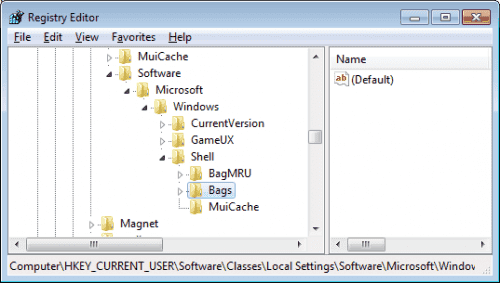
Ciò ripristina tutte le modalità di visualizzazione delle cartelle. La prima visita a una cartella potrebbe modificare nuovamente la modalità di visualizzazione della cartella. Per evitare che ciò accada, è necessario configurare una modalità di visualizzazione predefinita nel registro. Apri una singola cartella in Windows Explorer, in modo che la chiave Bags venga rigenerata.
Passare alla chiave di registro HKEY_CURRENT_USER Software Classes Local Settings Software Microsoft Windows Shell Bags AllFolders Shell
Guarda sul lato sinistro e verifica se il valore FolderType esiste. Se imposta FolderType su Non specificato facendo doppio clic sul valore. Se non esiste, fare clic con il pulsante destro del mouse sulla finestra di destra e selezionare per creare un nuovo valore stringa con il nome FolderType e impostarlo su NotSpecified come mostrato nello screenshot qui sotto.
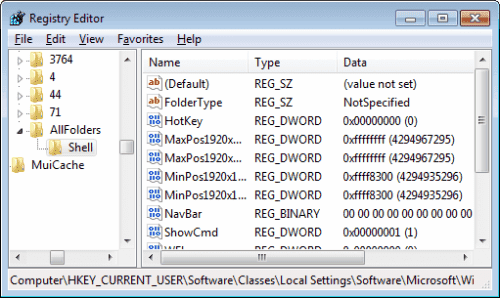
Questo imposta la modalità cartella predefinita su generale per tutte le cartelle. Potrebbe essere ancora necessario modificare le impostazioni di visualizzazione delle cartelle correnti, ma è necessario solo una volta e sono impostate per tutte le cartelle.
Potrebbero ancora verificarsi situazioni in cui la modalità di visualizzazione delle cartelle predefinita viene modificata dal sistema operativo, ad esempio dagli aggiornamenti. Basta ripetere il processo per ripristinare nuovamente le impostazioni della cartella.